怎么把电脑画面转到手机上呢?电脑画面可以通过投屏技术转到手机上进行观看,不过需要借助应用第三方的投屏软件才能实现这一操作。那么哪款投屏软件可以协助把电脑画面转到手机上进行观看呢?
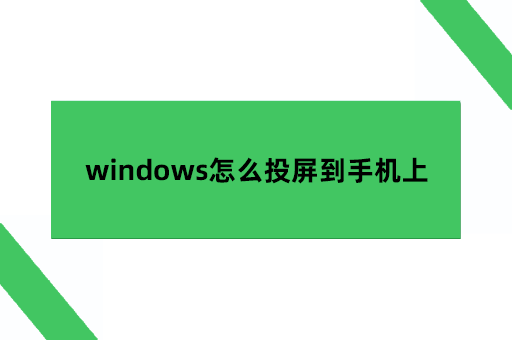
投屏软件需要拥有能支持windows系统与不同的智能系统终端设备建立投屏连接的技术,方能进行选用。目前AirDroid Cast投屏软件就能支持电脑投屏至其他的智能设备终端上,它提供给用户简单的投屏连接方式,将电脑画面转到手机上进行观看。那么如何使用AirDroid Cast来解决windows怎么投屏到手机上这个问题呢?
第一步:电脑通过AirDroid Cast官网下载安装桌面端,手机浏览器打开AirDroid Cast的网页端(https://webcast.airdroid.com/),如果长期需要进行投屏的话,也可以直接下载手机端。
第二步:在电脑上的AirDroid Cast方框中输入手机网页端上呈现的投屏码。
第三步:在手机浏览器上同意电脑的投屏请求。
第四步:当手机浏览器界面出现电脑的操作界面,投屏完成。
这就能在手机上观看到windows电脑的界面、内容,而且AirDroid Cast不仅能支持windows电脑画面投屏至手机上,它同样能支持苹果电脑的画面投屏至手机上。让用户在使用电脑投屏智能手机时,不再会因为手机系统平台不同而受到限制。
AirDroid Cast不仅能支持电脑投屏至手机以及其他的智能移动设备上,它还能支持电脑投屏至智能电视上。对于现在大部分应用智能电视作为投屏显示器的单位、场所,应用AirDroid Cast建立投屏连接的方法简单、快捷,应用起来更为方便。
用户在wifi环境中应用AirDroid Cast进行无线投屏是免费使用的,也没有时间限制。如果是通过远程网络投屏的话,则只需要在上述的操作流程中登录AirDroid Cast的高级会员账号,就可以实现远程网络投屏。
如果你在工作上有一个急需解决的问题,需要找到上司、同事来协助解决,就可以应用AirDroid Cast。只需要对方在手机的浏览器上打开AirDroid Cast的网页端,你就可以将电脑屏幕投屏至对方的手机上。再打开AirDroid Cast的双向语音对话功能,就能一边进行投屏,一边对对方进行对话沟通,一同协商解决问题。这样就能更快的解决问题、工作的效率也更高。
AirDroid Cast不仅可以应用于电脑与手机之间进行投屏协作,它也能支持电脑与电脑、电脑与平板电脑等设备进行投屏。通过输入投屏码的方式,就可以快速建立投屏连接。AirDroid Cast最多能支持五台设置投屏至同一台电脑上,所以多设备同屏协作不再是一个难题。
多屏幕投屏协助还可以应用至公司小组开会讨论、社团成员开会讨论、学习小组会议等,无需特意召集成员,通过线上投屏来进行讨论、沟通,能更快的完成会议,获得最终的讨论结果。
AirDroid Cast可以协助用户将电脑画面投屏至任意的智能设备上,满足用户的投屏观看、应用需求。让用户可以应用简单、快捷的方式完成各项操作,提升工作效率和解决问题的速度。
